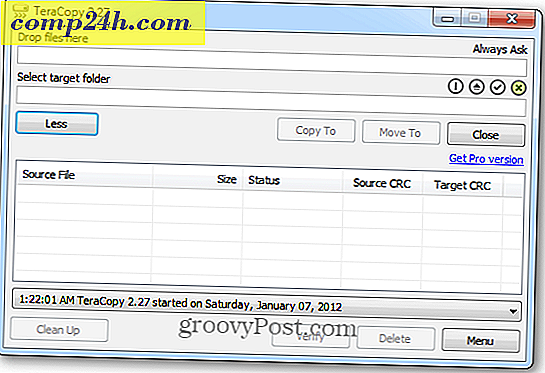विंडोज 7 में डिफ़ॉल्ट वेब ब्राउज़र कैसे बदलें
यद्यपि आप हमेशा जो भी वेब ब्राउज़र पसंद करते हैं, उसका उपयोग करने के लिए स्वतंत्र रहते हैं, ईमेल या कार्यालय दस्तावेज़ों में लिंक पर क्लिक करते समय डिफ़ॉल्ट ब्राउज़र विंडोज द्वारा लॉन्च किया जाता है। नियंत्रण कक्ष या फ़ायरफ़ॉक्स या क्रोम के अंदर से विंडोज में अपना डिफ़ॉल्ट वेब ब्राउज़र बदलने के लिए यहां एक त्वरित मार्गदर्शिका दी गई है।
नियंत्रण कक्ष से अपने विंडोज डिफ़ॉल्ट ब्राउज़र बदलें
स्टार्ट बटन पर क्लिक करें और कंट्रोल पैनल पर क्लिक करें।

कार्यक्रमों पर क्लिक करें।

यदि आप प्रोग्राम विकल्प नहीं देख पा रहे हैं, तो नियंत्रण कक्ष की दृश्य शैली बदलें। नियंत्रण कक्ष के ऊपरी दाएं कोने में व्यू विकल्प पर क्लिक करें और श्रेणी दृश्य का चयन करें।

अब, डिफ़ॉल्ट कार्यक्रमों पर क्लिक करें।

यदि आप डिफ़ॉल्ट प्रोग्राम को बदलना चाहते हैं तो अपने डिफ़ॉल्ट प्रोग्राम सेट करें पर क्लिक करें, जिन्हें विशिष्ट फ़ाइल प्रकारों को खोलने के लिए विंडो का उपयोग करना चाहिए।

यह स्थापित प्रोग्राम की सूची लोड करेगा। उस ब्राउज़र का चयन करें जिसे आप अपने डिफ़ॉल्ट के रूप में उपयोग करना चाहते हैं और इस प्रोग्राम को डिफ़ॉल्ट के रूप में सेट करें पर क्लिक करें।

इस कार्यक्रम के लिए डिफ़ॉल्ट चुनें पर क्लिक करें।

यह आपको सभी समर्थित फ़ाइल प्रकारों की सूची दिखाएगा। उन विशिष्टताओं का चयन करें जिन्हें आप विशिष्ट ब्राउज़र के साथ खोलना चाहते हैं और सहेजें बटन पर क्लिक करें।

ऐप के अंदर डिफ़ॉल्ट ब्राउज़र सेट करें
जैसा कि मैंने उल्लेख किया है, आमतौर पर मैंने ऐप के अंदर डिफ़ॉल्ट ब्राउज़र सेट किया है। यहां कुछ उदाहरण दिए गए हैं।
मोज़िला फ़ायरफ़ॉक्स
फ़ायरफ़ॉक्स बटन पर क्लिक करके विकल्प पर जाएं और विकल्पों पर जाएं।

उन्नत टैब पर और सिस्टम डिफ़ॉल्ट के अंतर्गत क्लिक करें, अपने डिफ़ॉल्ट ब्राउज़र को देखने के लिए अभी चेक बटन पर क्लिक करें।

यदि फ़ायरफ़ॉक्स आपका डिफ़ॉल्ट ब्राउज़र नहीं है, तो यह आपकी पसंद की पुष्टि करने के लिए एक संवाद बॉक्स पॉप करेगा। हाँ पर क्लिक करें।

गूगल क्रोम
Google क्रोम को अपना डिफ़ॉल्ट ब्राउज़र बनाने के लिए, रैंच मेनू पर क्लिक करें और सेटिंग्स पर जाएं।

डिफ़ॉल्ट ब्राउज़र अनुभाग के तहत, आप Google क्रोम को अपना डिफ़ॉल्ट ब्राउज़र बना सकते हैं।

यदि आपके पास कोई प्रश्न या समस्या है, तो आपके पास लोगों के पास है, मुझे नीचे टिप्पणी अनुभाग का उपयोग करने के लिए स्वतंत्र महसूस करें।